Pour annuler une partie du document en suspens, et transférer l’annulation sur un autre profil, procéder comme ceci:
FO > Suspens > Gestion Suspens
Rechercher le Document à annuler:
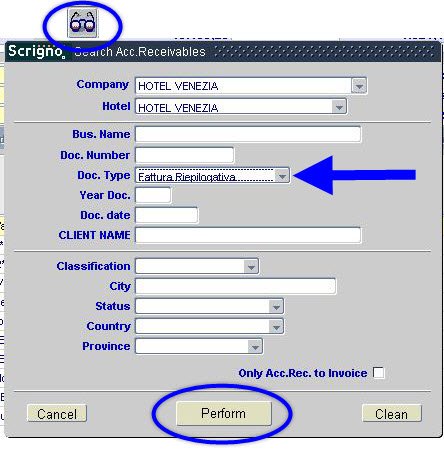
Cliquer sur le bouton ‘Avoir’:
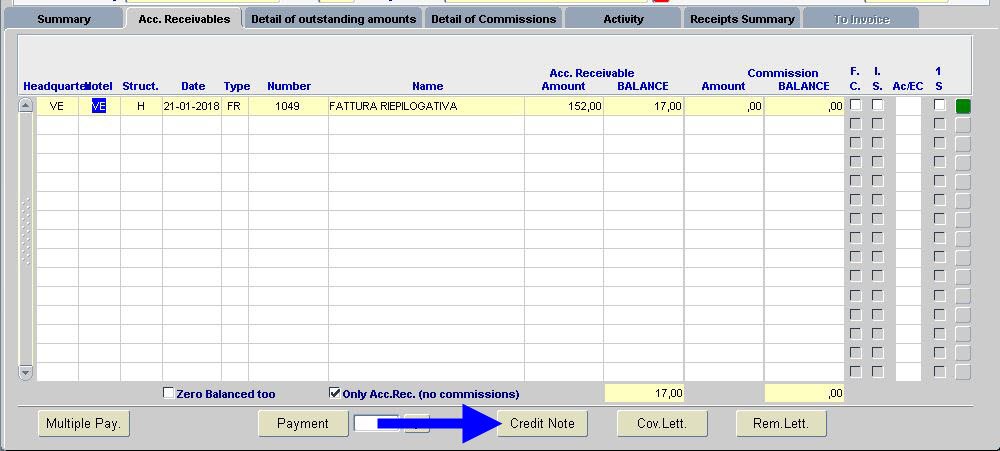

- Cliquer deux fois sur les codes des Charges à annuler
Une fois sélectionné, le système génère automatiquement l’avoir à la droite de l’écran, en indiquant les mêmes dates de référence
et les mêmes codes que ceux utilisés à l’origine.
- Modifier manuellement le montant à annuler
Modifier le montant total indiqué par le système et insérer le montant partiel à rembourser.
- Paramètres de Paiement
Utiliser les mêmes paramètres que ceux du document original
- Cloiquer sur la case ‘Ré-intituler le document ‘
Rechercher le profil à utiliser pour le nouveau document en utilisant le bouton F9 dans le champ TITULAIRE. Définir le type de document et la méthode de paiement souhaitée pour la nouvelle émission.
- Pour effectuer le test d’impression cliquer sur le bouton ‘Video’ Sélectionner le bouton ‘Test d’Impression’, et donc ‘Video’.
- Pour effectuer l’Impression finale, cliquer sur le bouton ‘Imprimer’
Sélectionner le bouton ‘Impression finale, et donc ‘imprimer.
Le système imprime l’avoir partiel et successivement le nouveau document ré-intitulé.
Cette opération d’annullation et de rechargement ne génère aucune discrépance, ni au niveau de la caisse et des montants,
ni au niveau de la production.

Laissez votre avis sur ce sujet.